
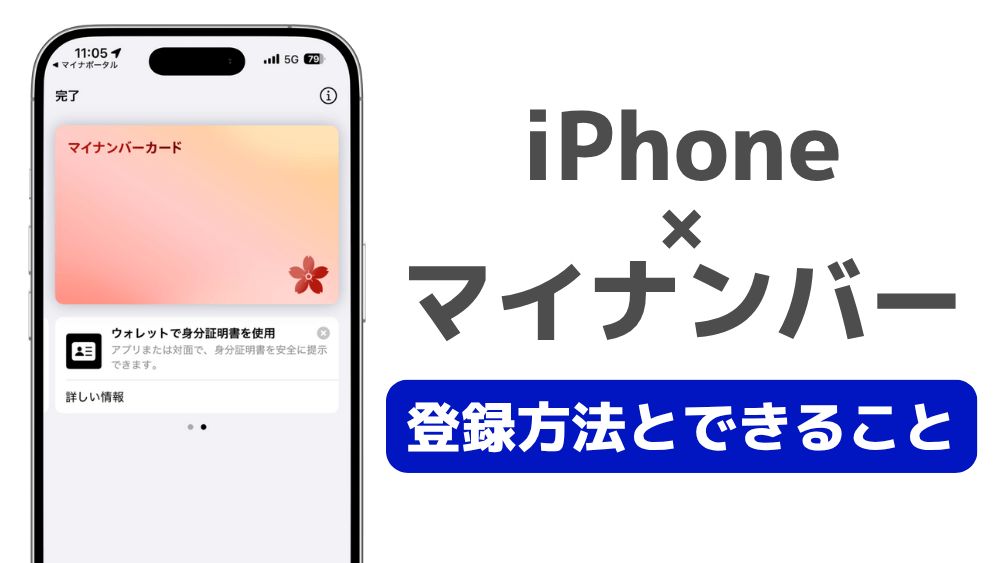
2025年6月24日、ついにiPhoneでマイナンバーカードが使えるようになりました。
Appleウォレットにマイナンバーカードを登録すれば、顔や指紋の認証だけでマイナポータルやコンビニ証明書の取得が可能に。
この記事では、iPhoneへマイナンバーカード登録手順を画像付きで解説し、対応機種や使い方、できることや安全性まで詳しく紹介します。
iPhoneのマイナンバーカード対応が2025年6月24日からスタート
2025年6月24日から、iPhoneユーザー待望のマイナンバーカード機能がAppleウォレットで利用可能になりました。
これは2024年に岸田前総理とApple CEOティム・クック氏の会談で合意された内容が実現したもので、日本は米国以外でこの機能が展開される初の国となります。
iPhoneでマイナンバーカードが使えるメリット
iPhoneの「Appleウォレット」内にマイナンバーカードの情報を追加することで、実物のカードを持ち歩かなくても、iPhoneだけで各種行政サービスを利用できるようになります。
Face IDやTouch IDを使って、安全かつスムーズに本人確認ができる点が特徴です。
iPhoneのマイナンバーカードでできること
では実際に、iPhoneにマイナンバーカードを登録すると何ができるようになるのでしょうか?
Appleウォレットにマイナンバーカードを追加することで、以下のようなサービスがスマホひとつで完結します。
マイナポータルへのログイン
iPhoneのFace IDやTouch IDでマイナポータルへのログイン・電子署名が可能になります。
マイナンバーカードを読み込ませる・パスワード入力の手間がなくなり、医療や年金記録の確認、引っ越し手続きがスムーズに。
コンビニで各種証明書の取得が可能に
住民票の写しや印鑑登録証明書などの各種証明書を、iPhoneのマイナンバーカードをかざすだけでコンビニで取得できます。
実物のカードを持ち歩く必要がなく、スマートフォンひとつで手続きが完了するのは大きなメリットです。
対面での本人確認機能(7月予定)
デジタル庁が提供する「マイナンバーカード対面確認アプリ」のiOS版は、2025年7月中に店舗や自治体窓口での対面本人確認に対応する予定です。
これにより、店舗や窓口での本人確認、年齢確認、住所確認がiPhoneだけで完了します。
iPhoneへマイナンバーカードを登録する方法
実際にiPhoneでマイナンバーカードを使えるようにするには、いくつかの準備と設定が必要です。
ここでは、最新の情報に基づいた登録手順を画像付きでわかりやすくご紹介します。
必要なもの
- 最新版のマイナポータルアプリ(App Storeからダウンロード)
- 実物のマイナンバーカード
- 券面入力用暗証番号(数字4桁)
- 署名用パスワード(英数字6〜16文字)
設定はマイナポータルアプリを通じて行い、実物のマイナンバーカードをiPhoneで読み取ることでAppleウォレットに追加されます。
設定完了後は、生体認証だけで各種サービスを利用できるようになります。
手順①アプリの起動と同意
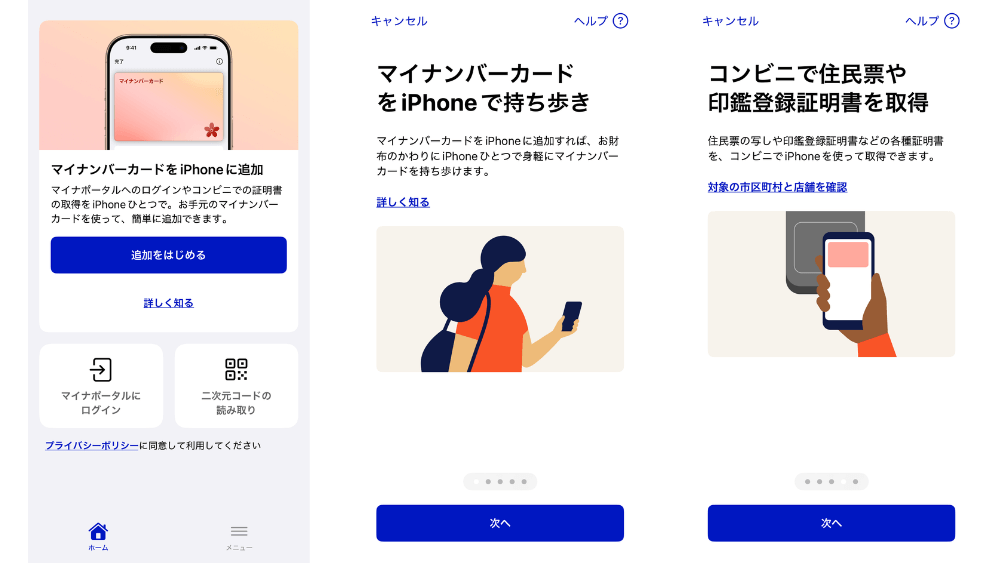
「マイナポータル」アプリを最新版にアップデートし、マイナポータルアプリを起動します。
「追加をはじめる」→「次へ」をタップし案内に沿って操作を進めます。
手順②利用規約の確認
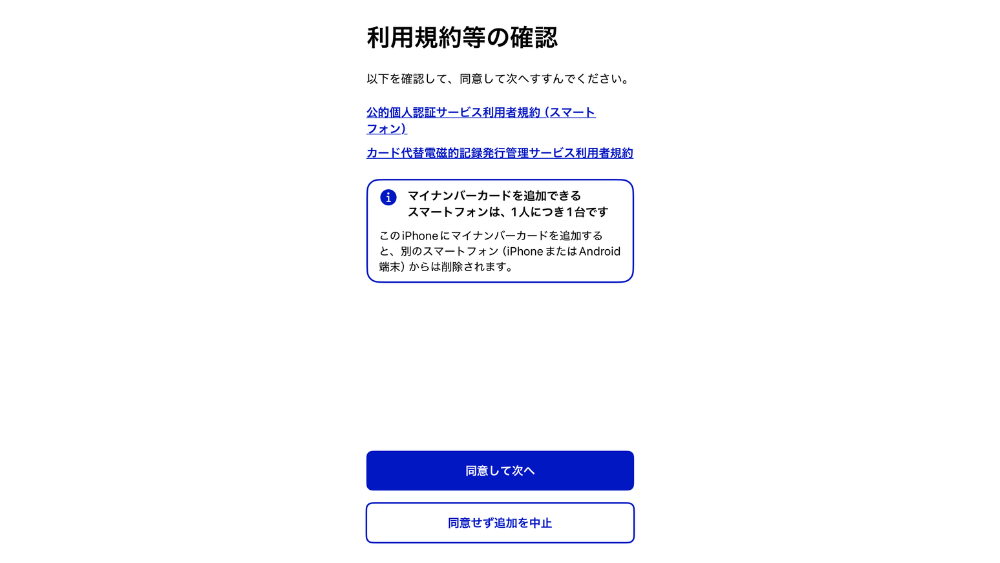
利用規約を読み「同意して次へ」をタップします。
手順③顔認証での本人確認
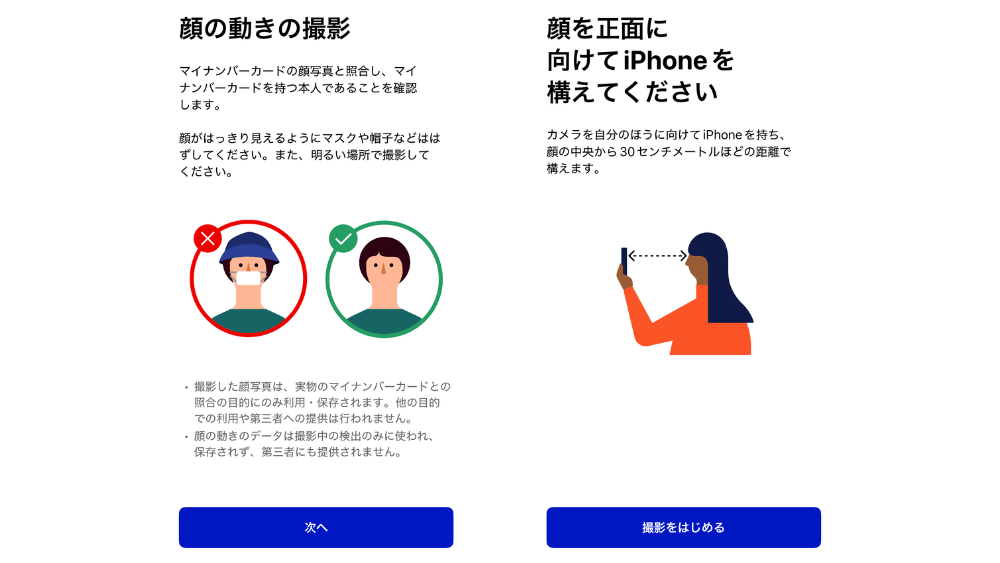
マイナンバーカードの顔写真とカードを持っている本人が一致することを証明するため、顔の動きを撮影します。
「撮影をはじめる」をタップし、画面上の案内に従って撮影する
手順④暗証番号とパスワードの設定
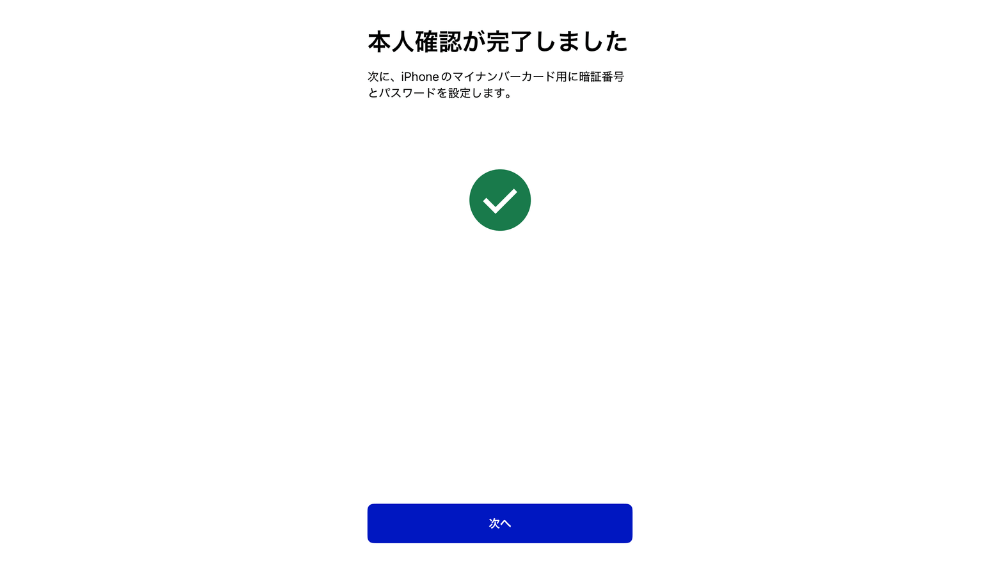
iPhoneのマイナンバーカード用の暗証番号(4桁の券面入力用暗証番号)とパスワード(英数字6〜16文字の署名用パスワード)を設定します。
ここで設定するパスワードは、実物のマイナンバーカードと同じパスワードに設定することもできます。
手順⑤Appleウォレットに追加
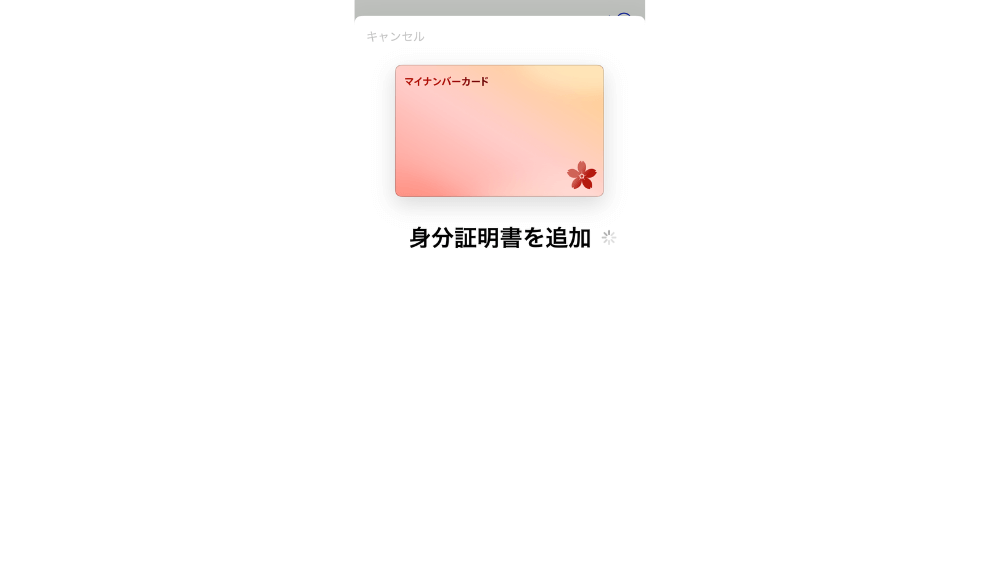
パスワード設定完了後、Appleウォレットへの追加画面が表示されるので、案内に沿って操作します。
Appleウォレットへの追加が完了したら「完了」をタップして閉じてください。
手順⑥iPhoneでマイナンバーカードを提示
iPhoneに登録マイナンバーカードを提示する場合は、サイドボタンをダブルクリックしてカードを選択します。
Face IDまたはTouch IDで認証し、iPhoneをリーダーにかざします。
iPhoneのマイナンバーカードは運転免許証の代わりにならない
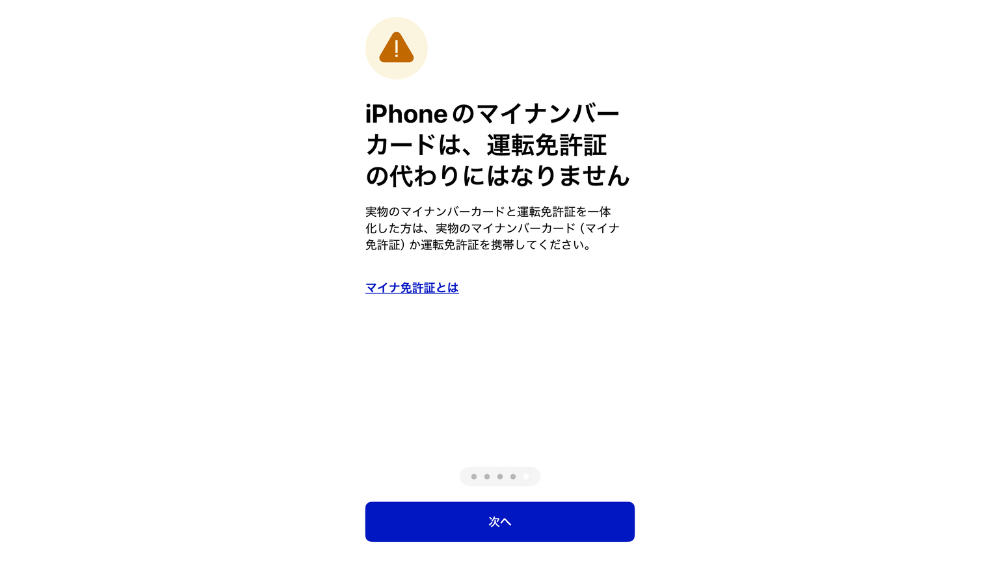
iPhoneにマイナンバーカードを登録しても、運転免許証としての代用はできません。
運転する際には、実物の運転免許証またはマイナンバーカードと統合された「マイナ免許証」の携帯が必要です。
政府は将来的にモバイル免許証の導入も検討していますが、現時点ではiPhone単体では本人確認書類として認められない場面もあるため、注意が必要です。
iPhoneでマイナンバーカードを使う際の安全性について
スマホに大切な個人情報を入れるとなると、気になるのがやはり「セキュリティ面」です。
iPhoneでマイナンバーカードを使うとなった場合、安全性は本当に大丈夫なのでしょうか?
ここからは、Appleウォレットに登録した際の情報の保護体制や、万が一の対処方法について解説します。
生体認証による安全性
マイナンバーカードの情報はAppleウォレット内に追加され、Face IDやTouch IDによって厳重に保護されます。
実物のマイナンバーカードと同じく、医療情報や銀行口座情報などの機密性の高い情報はiPhoneには記録されない仕様となっています。
紛失時のサポート体制
iPhoneを紛失した場合でも、マイナンバー総合フリーダイヤル(0120-95-0178)で24時間365日体制の一時利用停止サービスを利用できます。
また、Appleの「探す」アプリからも24時間いつでも一時利用停止の手続きが可能です。
悪用のリスクを最小限に抑えることができます。
まとめ
iPhoneのマイナンバーカード機能は2025年6月24日から開始され、Face IDやTouch IDによる生体認証で簡単かつ安全に行政サービスを利用できるようになりました。
マイナポータルへのログインやコンビニでの証明書取得など、日常的に使える便利な機能が充実しており、7月には対面での本人確認機能も追加が予定されています。
ただし、運転免許証の代わりには使えないなど、利用できる場面に制限がある点にも注意が必要です。
事前にマイナポータルアプリと必要な情報を準備して、新しいデジタル社会の利便性を体験してみてはいかがでしょうか。
公開日 : 2025/6/6
関連のニュース


iPadペンおすすめはこれ!鉛筆デザインの「Nelna Pencil」の魅力
書きやすさと操作性で選ぶなら「Nelna Pencil」がおすすめ!鉛筆デザイン、9種類の操作、2WAY充電など、書き心地・作業効率・価格のバランスに優れたモデルです。
iPhoneアクションボタンのおすすめ設定10選!便利な使い方・設定方法を解説
iPhoneアクションボタンの使い方と設定方法をわかりやすく解説!カメラ、メモ、翻訳など便利なおすすめ設定10選をご紹介します。
AirPodsはAndroidで使える?最新アプリ「LibrePods」で使える機能
AirPodsの機能をAndroidで使える「LibrePods」が登場!耳検出・ノイズコントロールの切り替え・バッテリー表示など、iPhone並みの操作が可能に。機能を詳しく解説します。
バスマット体重計の決定版!Smart Bath Mat™(スマートバスマット)とは?
バスマットと体重計が一体化したスマートバスマットを徹底解説。お風呂上がりに乗るだけで15項目を自動測定し、測り忘れゼロの体重管理を実現!
LOEWE(ロエベ)にApple Watchバンドはある?おすすめのレザーバンドもご紹介
人気レザーブランドLOEWE(ロエベ)のApple Watchバンドに関する情報をまとめています。ロエベ風の高級感溢れるおすすめレザーバンドもご紹介しています!
Apple純正「テックウーブンケース」実際どう?口コミで分かったメリット・デメリットを徹底レビュー
Apple純正「テックウーブンケース」を口コミから徹底レビュー。素材感・滑りやすさ・汚れやすさなどリアルな評判をまとめ、メリット・デメリットと購入前の注意点まで分かりやすく紹介します。
iPhone Air 2最新リークまとめ|デュアルカメラ搭載で2027年春発売
iPhone Air 2の最新情報をご紹介。デュアルカメラ搭載、冷却構造の改善、バッテリー強化など大幅な進化が予想され、発売は2027年春見込み。














